請注意::這篇文章的翻譯只是為了方便而提供。譯文透過翻譯軟體自動建立,可能沒有經過校對。因此,這篇文章的英文版本應該是包含最新資訊的管理版本。你可以在這裡存取這些內容。
使用新的編輯器設定同意橫幅
上次更新時間: 八月 23, 2023
如果你的帳戶是在2022年11月2日之後建立的,你將使用新的同意橫幅編輯器來自訂你的Cookie橫幅。 在這個新版本中,請先選擇網域,然後再根據現有流程編輯橫幅。 在下方,了解如何開始使用新的編輯器設定同意橫幅。
請注意:雖然HubSpot具有Cookie追蹤和隱私政策設定,但您的法律團隊是為您的特定業務情況提供合規建議的最佳資源。
選擇使用新的同意橫幅編輯器
如果你的帳戶是在2022年11月2日前建立,並希望使用新的同意橫幅編輯器,你可以:
- 在你的 HubSpot 帳戶中,點擊頂端導覽列中的settings「設定圖示」。
- 在左側邊欄選單中,前往「隱私與同意」。
- 按一下「Cookie」分頁。
- 點擊頂部的「切換至新設計」。
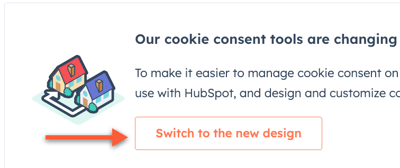
- 按一下下一步。
- 系統會顯示您的內部網域。
- 如需連結外部網域,請按一下「新增外部網域」。 在彈出式視窗中輸入你的網域。
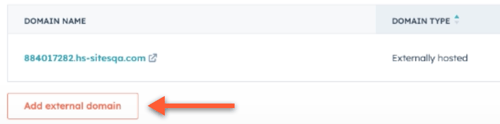
- 按一下「確認並繼續」。
- 在「已發佈」部分的下拉式選單中,選擇要用於每項政策的網域。

- 按一下完成。
在您開始之前
若要使用新編輯器設定同意橫幅, HubSpot需要驗證你要新增橫幅的網站網域。 若要使用HubSpot驗證網域,您需要將其連結至HubSpot帳戶,或將追蹤程式碼新增至外部網域。
設定您的同意橫幅
如果你是超級管理員或擁有編輯網站設定權限的用戶,請繼續閱讀如何設定和編輯同意橫幅。
請注意:如果您使用的是Cookie封鎖擴充功能,您可能會在Cookie分頁上看到空白頁面。 若要解決此問題,請關閉擴充功能或使用無痕式視窗。
- 在你的 HubSpot 帳戶中,點擊頂端導覽列中的settings「設定圖示」。
- 在左側邊欄選單中,前往「隱私與同意」。
- 按一下「Cookie」分頁。
- 若要為已連結至帳戶的網域設定同意橫幅,請按照以下步驟操作:
- 在「管理所有網域」下方,按一下網域旁邊的「管理」,系統會將網域標記為「停用」橫幅。
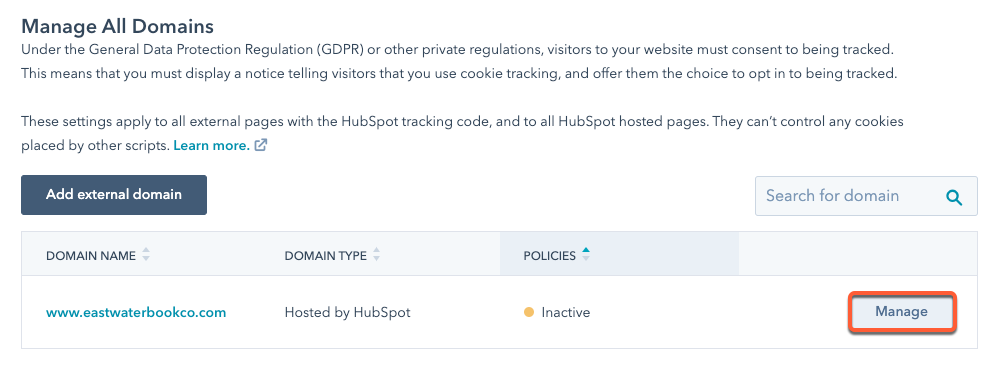
- 在「管理所有網域」下方,按一下網域旁邊的「管理」,系統會將網域標記為「停用」橫幅。
-
- 在右側邊欄,繼續按照現有流程的指示設定橫幅詳細資訊。
請注意:您不需要在新編輯器中指定同意橫幅網域,因為您已在此過程的第一步中選擇了該網域。
- 若要為外部網域設定同意橫幅:
- 按一下「新增外部網域」。
- 在對話方塊中,輸入網域或子網域網址。 如果根網域重新導向到子網域,請新增子網域。 例如,如果您要添加xyz.com ,但該頁面重定向到www.xyz.com ,則必須添加www.xyz.com。
- 按一下[新增網域]。然後, HubSpot會根據追蹤程式碼是否出現在指定的網址上,嘗試驗證網域。
- 驗證完成後,請繼續在右側邊欄設定橫幅。
Tracking Code
你的意見回饋對我們相當重要,謝謝。
此表單僅供記載意見回饋。了解如何取得 HubSpot 的協助。